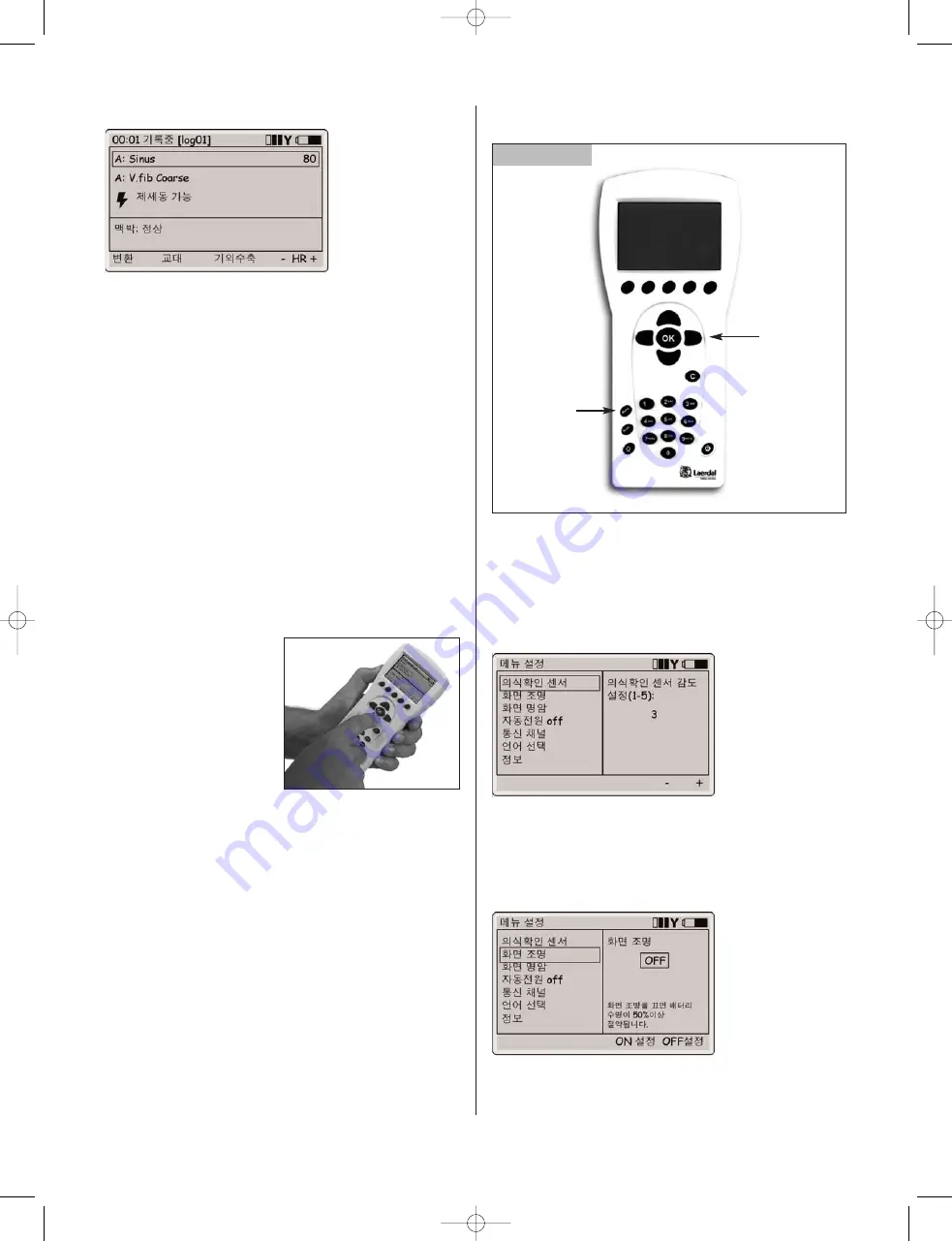
66
메
메인
인 화
화면
면
메인 화면 스크린은 현재 상태를 나타내며 빠른 실행 버튼을
이용하여 직접 설정치를 수정할 수 있는 단축 화면입니다.
메인 화면은 그림 6과 같이 3개의 기능 영역과 하나의 빠른
실행 영역으로 나뉘어 집니다:
1
.
상단 영역은 기록 및 시나리오 상태를 나타내는 영역입니다
.
여기에 기록 상태 및 시간 그리고 리모트 콘트롤 건전지
상태와 무선 수신 상태와 함께 표시됩니다
.
2.
심전도 영역의 첫 번째 줄은 현재 진행 리듬이
,
두 번째
줄에는 대기 리듬이 나타냅니다
. ”
제세동 가능
”
은 제세동
충격이 주어지면 대기 리듬으로 변경됩니다
.
3.
“
맥박
”
영역에서는 경동맥 강도를 약하게
,
보통 또는
강하게 설정할 수 있습니다
.
4.
빠른 실행 버튼 메뉴가 각 화면 창의 하단에 나타납니다
.
이러한 버튼의 기능은 선택된 기능 영역의 변화에 따라
변화됩니다
.
작
작동
동법
법
1
.
좌
/
우 탐색버튼
(“OK”
버튼의 좌우 위치
)
을
사용하여 화면의 원하는
기능 영역으로 이동할 수
있습니다
.
일단 원하는
영역이 선택되면
,
상
/
하
탐색 버튼을 사용하여
원하는 영역으로 화면
이동할 수 있습니다
.
2.
원하는 기능의 영역이 선택되면
,
설정을 수정하기 위해
O
OK
K
버튼을 누릅니다
. (
예를 들어
,
리듬을 설정하려면
,
심전도
기능 영역을 선택하고
OK
버튼을 누릅니다
).
참
참고
고
:
수정하는 동안 사용자는 쉬프트키와 함께
OK
버튼을 눌러 설정 화면을 유지합니다
.
이렇게 하면
사용자가 메인 화면으로 돌아가기 전에 여러 가지
설정치를 변경할 수 있습니다
3.
선택이 완료되면
,
새로운 선택을 실행하기 위해
O
OK
K
버튼을
눌러 메인 화면으로 돌아갑니다
.
참
참고
고
:
선택을 취소하려면
C
를 누릅니다
.
그러면 설정 변경
없이 메인 화면으로 돌아갑니다
.
설
설정
정:: 리
리모
모트
트 콘
콘트
트롤
롤 설
설정
정
1
.
설
설정
정 메
메뉴
뉴 :: 설정 메뉴를 실행하려면, 그림 7과 같이 Menu
버튼을 누릅니다.
그림 7과 같이 탐색 버튼을 사용하여 기능을 선택하고
선택하려면 그림 8과 같이 빠른 실행 버튼 또는 탐색
버튼을 사용합니다. 저장하려면 OK 버튼을 누릅니다.
2.
화
화면
면 조
조명
명은 그림 9와 같이 켜거나 끌 수 있습니다
.
어두운
곳에서 사용하는 경우를 제외하고 화면 조명을 꺼서 배터리를
절약하도록 합니다
.
참
참조
조
:
초기 설정은
“Off”
입니다
.
그
그림
림
7
Menu(
메뉴
)
설정
탐색 버튼
–
그
그림
림
6
–
그
그림
림
8
–
그
그림
림
9
RA Adv skilltrainer_Multi:RA Advanced skilltrainer_Multi.qxd 02.09.2008 07:58 Page 66































